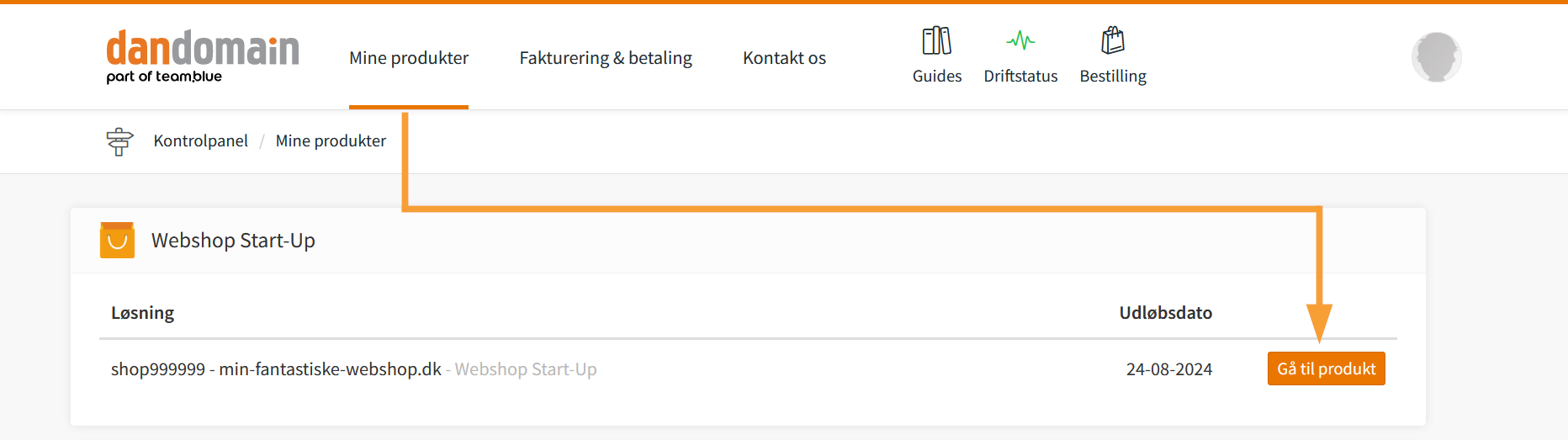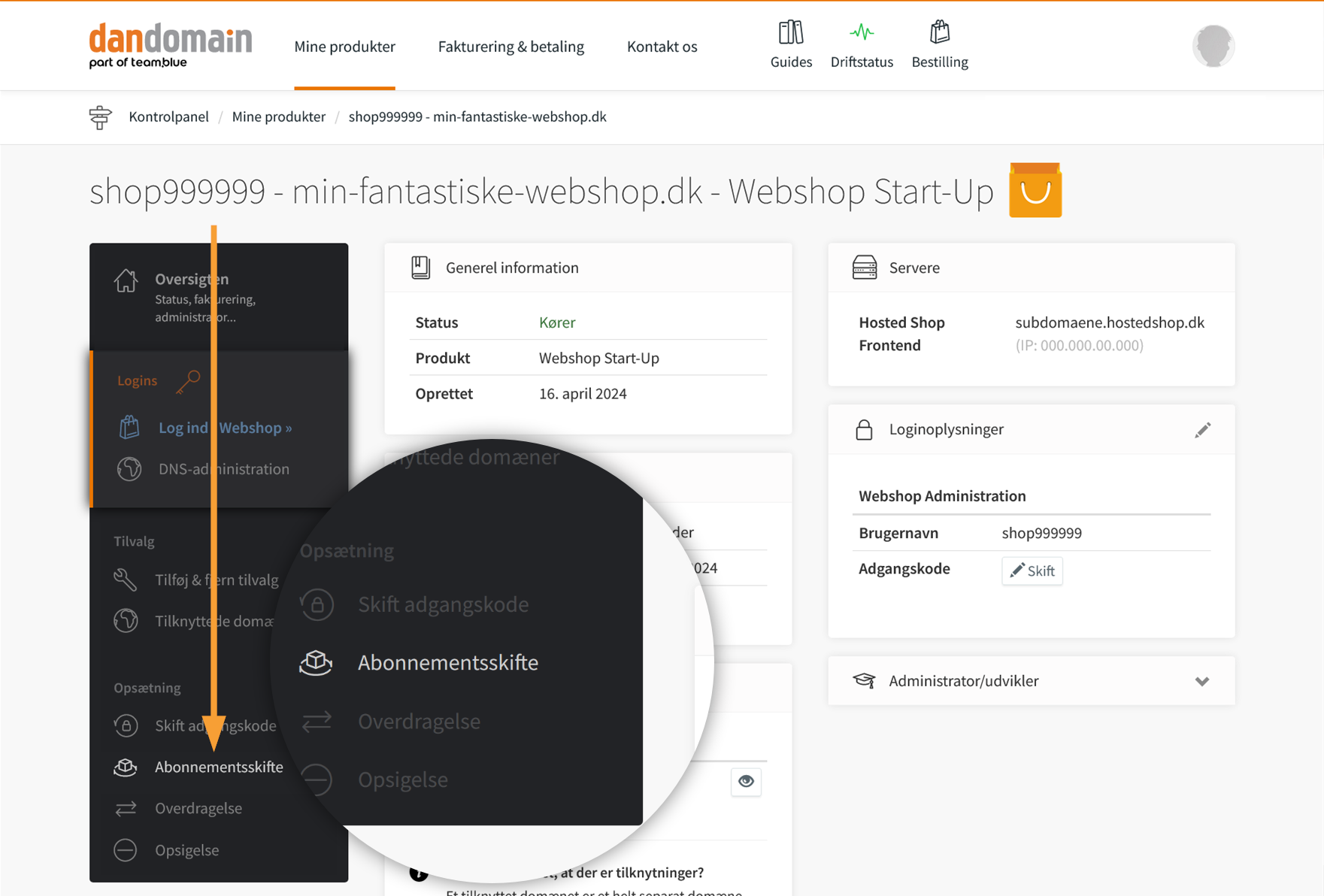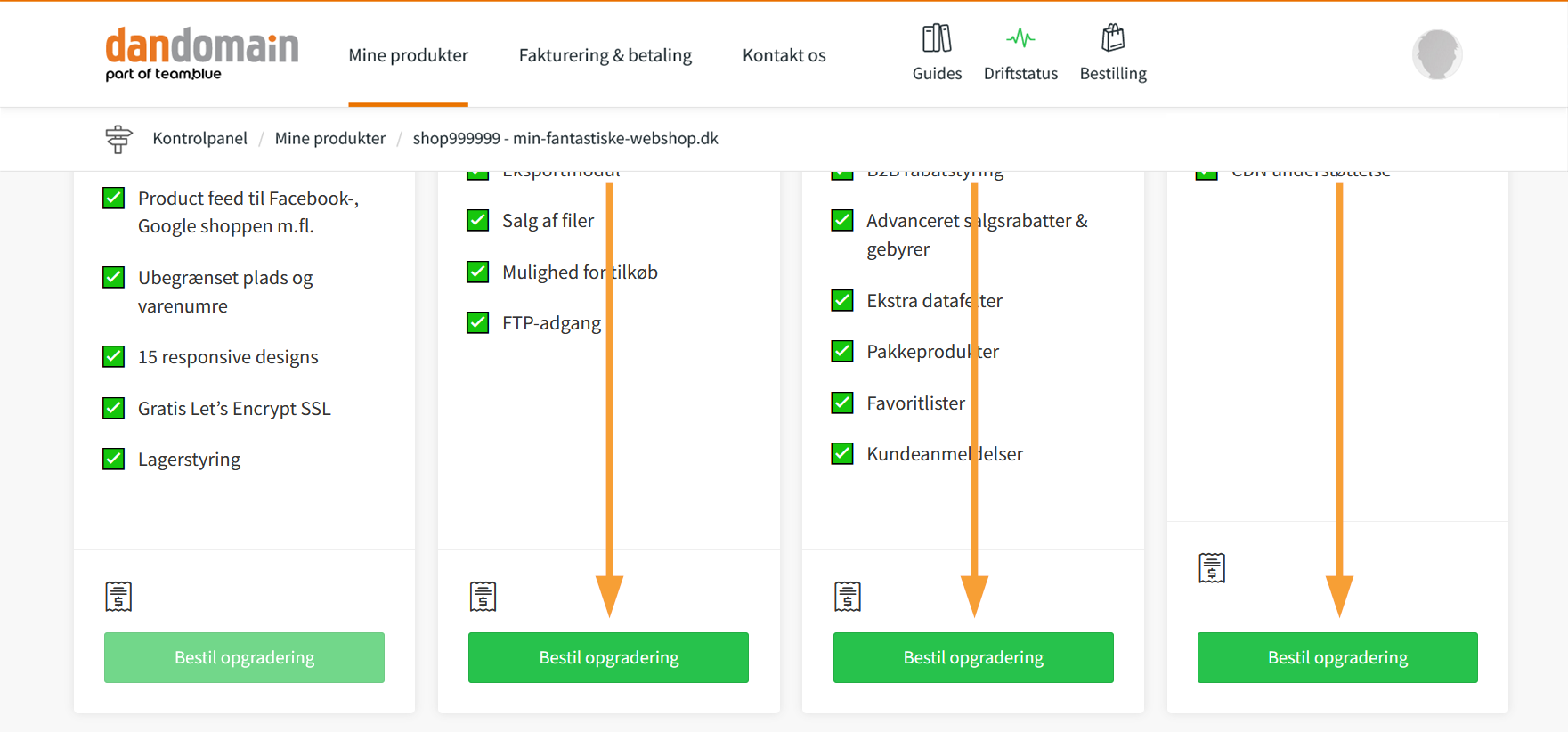Lagerlokationer
I denne artikel:
Introduktion
Det er muligt at oprette forskellige lagerlokationer til dine produkter i Dandomain Webshop. Dette er særlig brugbart, hvis du har dine produkter liggende på forskellige lagre. Dette gør det muligt for dig at vælge, hvilket lager der skal være standardlager for et bestemt produkt samt indtaste antal af produkter på hvert lager.
Bemærk: Der skal som minimum oprettes to lagerlokationer for at denne funktionalitet kan benyttes.
Opsætning
Du finder lagerlokationer under Indstillinger > Lagerlokationer:
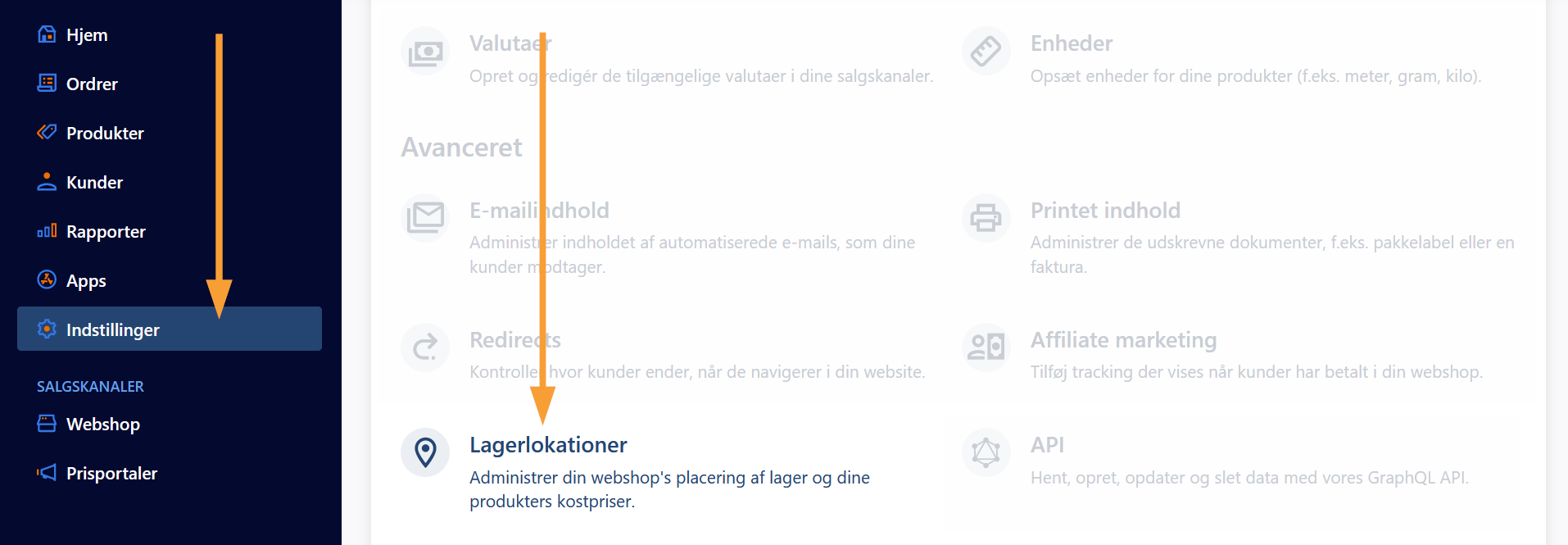
Når du har oprettet en ny lagerlokation, skal du tilføje den til de relevante produkter. Varerne vil som udgangspunkt befinde sig på standardlageret eller det lager som har sortering 0. Hvis du har oprettet et lager, skal du tilføje de relevante produkter hertil. Dette gøres under Produkter > Alle > Rediger produkt > fanebladet "Lager":
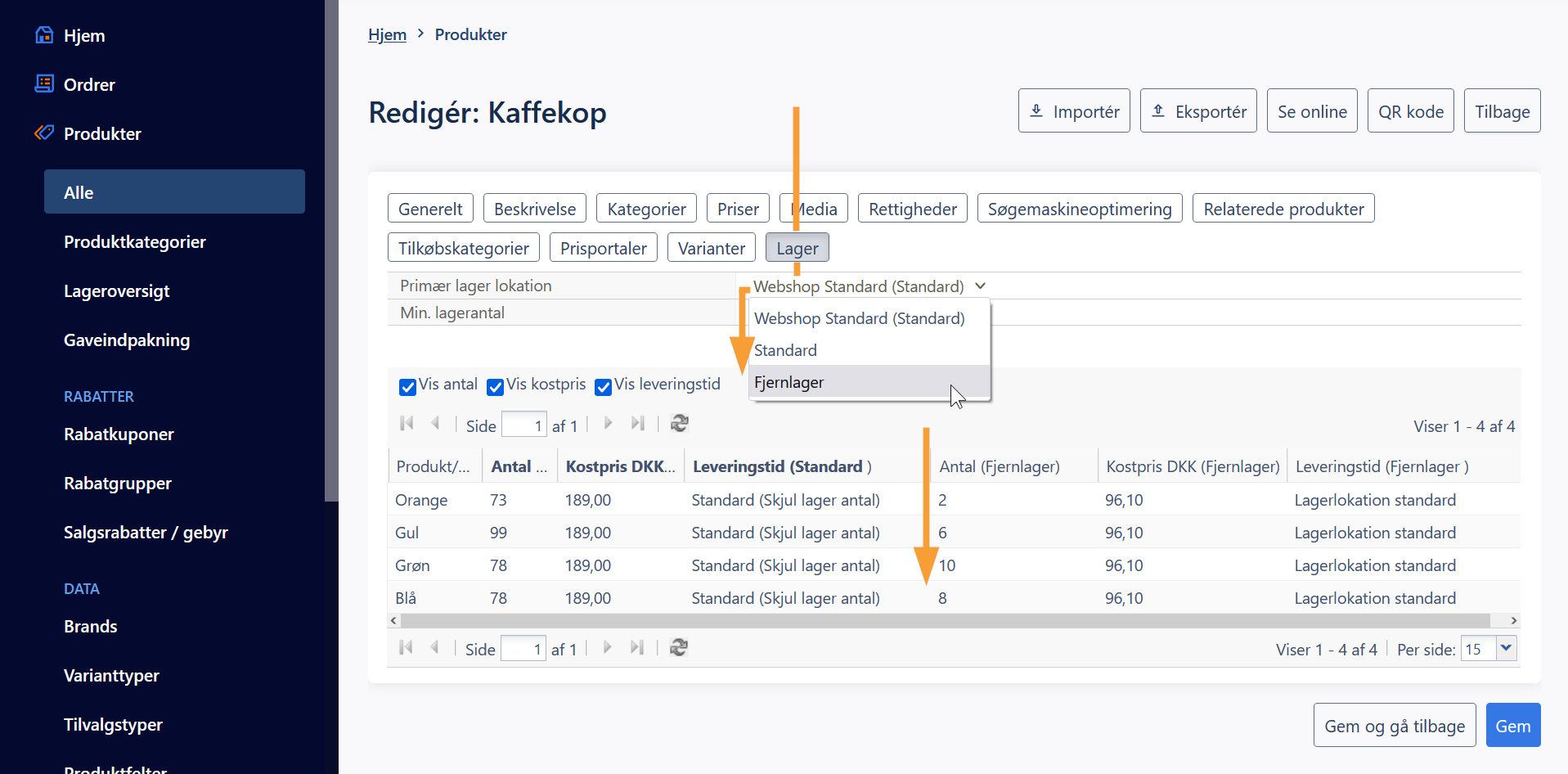
Den valgte lagerlokation ses i kolonnen som vist på billedet herover, "Antal (Fjernlager)". Dobbeltklik på felterne ud for de pågældende produkter for at ændre lagerantal direkte fra listen.
Bemærk: Et produkt skifter ikke automatisk over til en anden lagerlokation, når lagerantal går i nul. Dette skal sættes manuelt på produktet.
Lageroversigt
Gå til Produkter > Lageroversigt og filtrer visningen på den ønskede lagerlokation for at se dine ændringer for det pågældende lager:
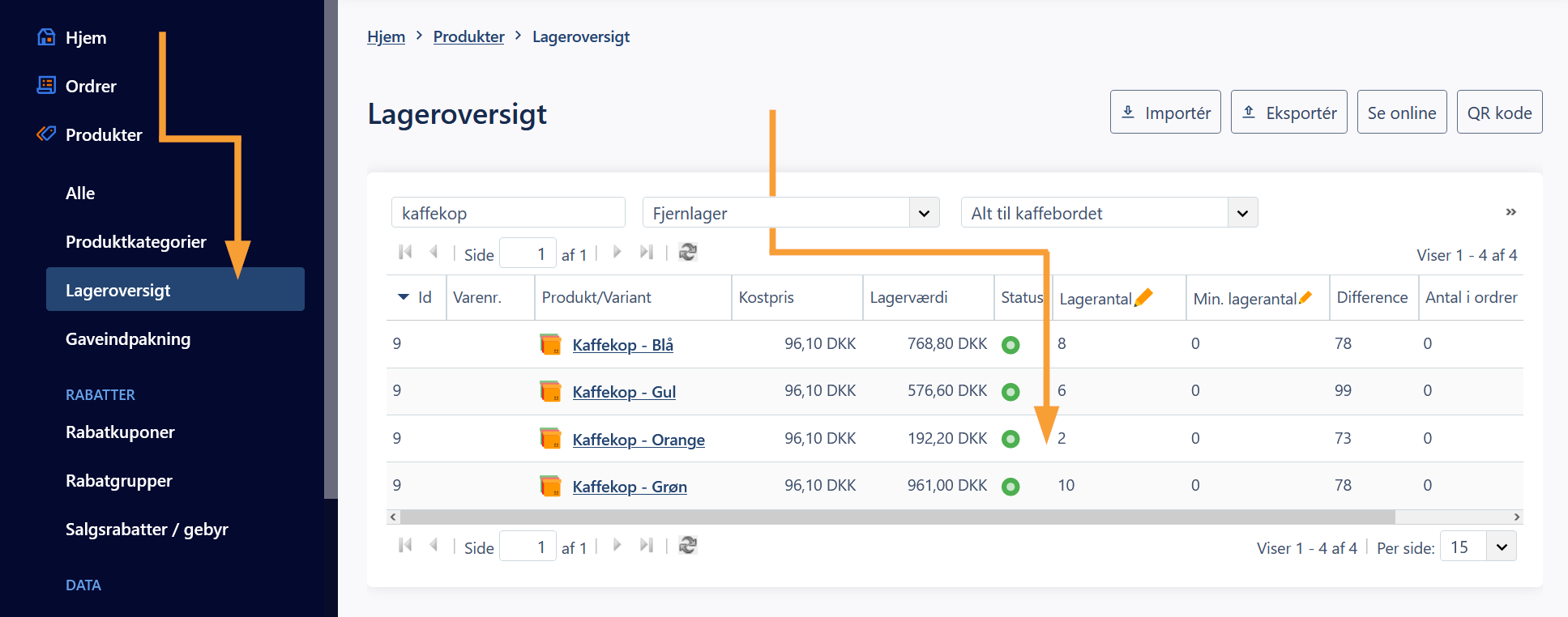
TIP: Benyt kolonnen "Min. lagerantal" til at fremhæve produkter som snart skal genbestilles:
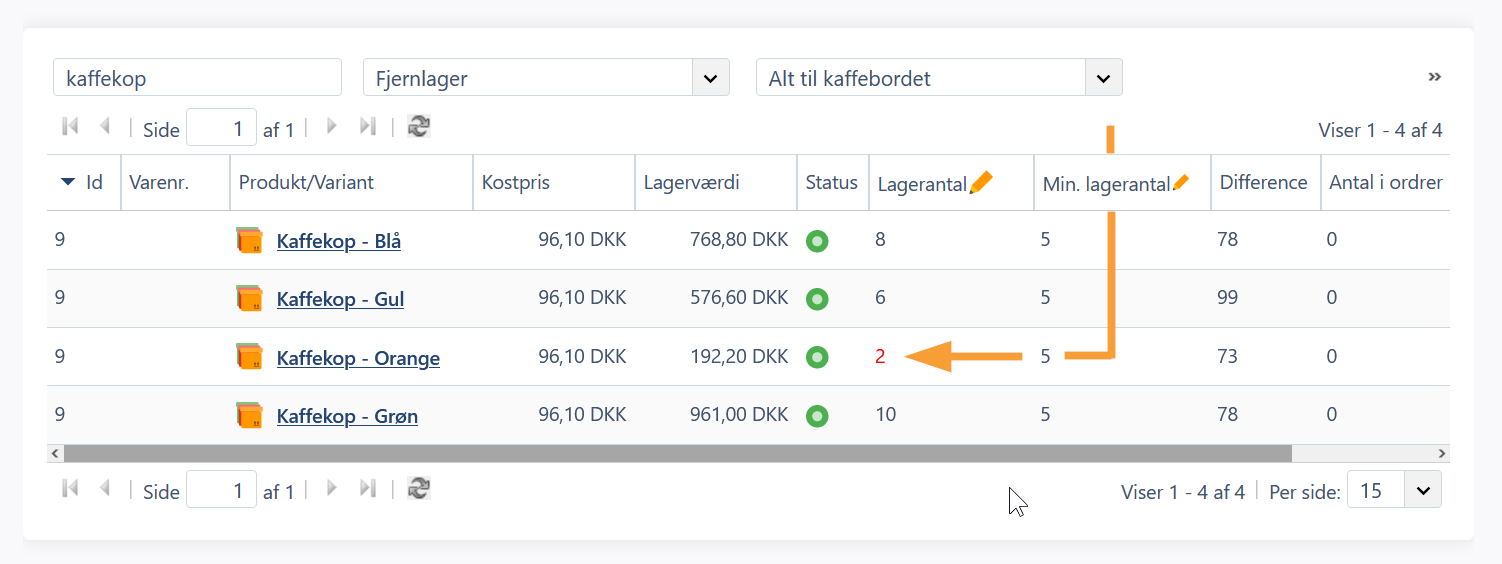
Denne værdi kan også indsættes på det enkelte produkt under fanen Generelt.
Nyttige links
- Ønsker du at sende ordremails til dit fjernlager? Så læs mere her
- Læs mere om leveringstider her
- Læs mere om opsætning af lagerstyring her
- Læs mere om opsætning af GLS (fragt) her